Añade logotipos a tus códigos QR y elige sus colores y formas
Este artículo corresponde a la aplicación legacy de QR Code KIT. Para obtener más información, haz clic aquí.
Cómo personalizar un código QR con los planes STANDARD, PROFESSIONAL y ENTERPRISE
Si te has suscrito al plan STANDARD, PROFESSIONAL o ENTERPRISE, puedes crear plantillas de diseño de códigos QR que se pueden aplicar a múltiples códigos QR, un proyecto o la cuenta completa.
Inicia sesión en tu cuenta y sigue estos pasos:
1) Haz clic en Editar QR
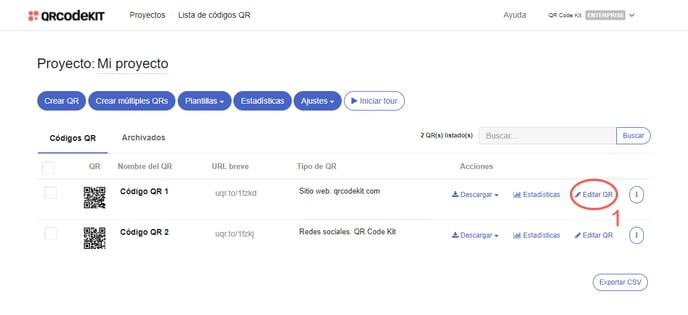
2) Haz clic en Diseñar y selecciona Diseño de código QR
3) Haz clic en el ícono más para crear una plantilla
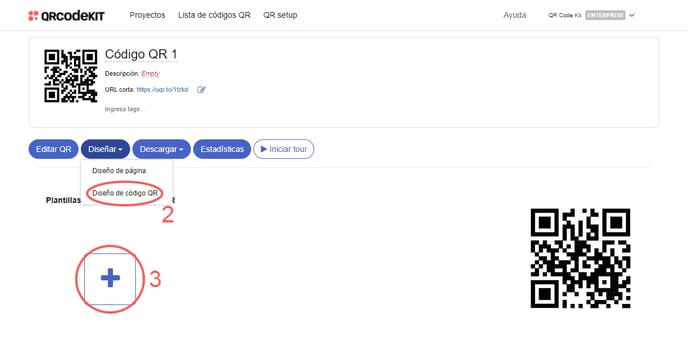
4) Personaliza el código QR con herramientas básicas o avanzadas y haz clic en Salvar
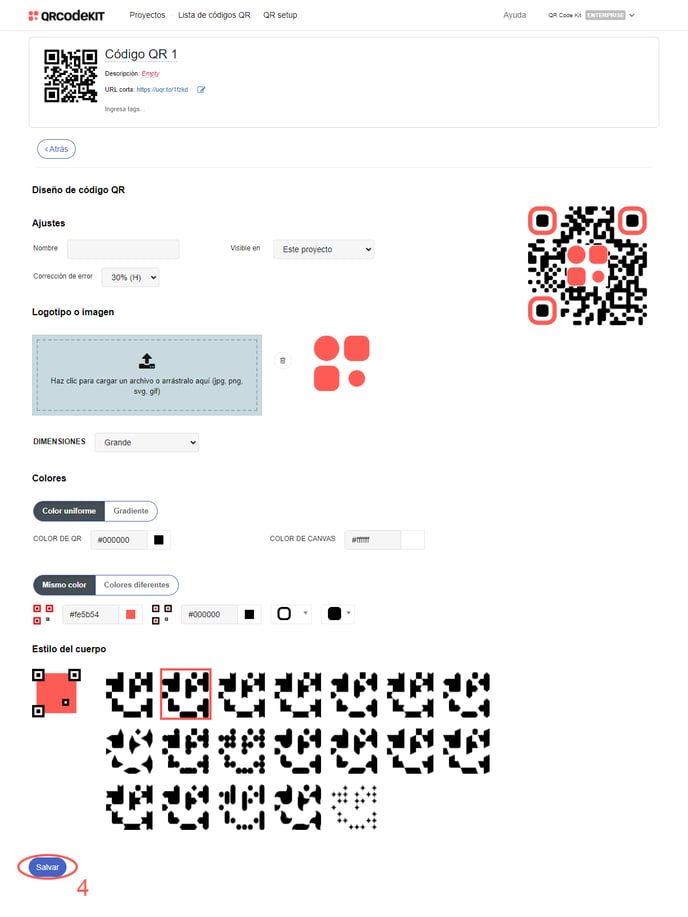
Cómo personalizar un código QR con el plan STARTER
Inicia sesión en tu cuenta y sigue estos pasos:
1) Haz clic en Editar QR
2) Haz clic en Diseño y selecciona Diseño de código QR
3) Personaliza el código QR con herramientas básicas y haz clic en Salvar y aplicar cambios
Acerca del diseño de código QR
El sistema te notificará si el código QR es legible o no después de cada cambio que realices en su diseño. No obstante, recomendamos encarecidamente escanear el código QR antes de publicarlo, utilizando cualquier dispositivo móvil/lector de códigos QR que tengas a disposición.
Si quieres añadir un logotipo o una imagen a un código QR, puedes utilizar un archivo SVG, PNG, JPG o GIF de 1 MB como máximo. La proporción recomendada es 1:1 (ancho y alto iguales).
Si tu logotipo incluye imagen y texto, intenta utilizar solo la imagen y, si es necesario, añade un contorno para que se destaque del código QR.
